Recuperar dados de um disco rígido externo que não são detectados pelo computador
Leia as razões pelas quais um disco externo pode não ser detectado pelo seu computador e a forma de os corrigir. Como recuperar dados de um disco deste tipo. Com o advento das câmaras digitais, o processo de criação de fotografias tornou-se muito mais fácil e o utilizador médio está muito mais próximo da indústria fotográfica. Antes, para ver as fotografias tinha de as imprimir, para o que tinha de ir a um salão fotográfico. Agora, a fotografia é muito acessível e todos podem fazer uma sessão fotográfica sem qualquer conhecimento especial.

Um disco rígido externo é um dispositivo como qualquer outro disco rígido, que é propenso a falhas e mau funcionamento. E é muito útil saber como lidar com estes problemas. Este artigo será de interesse para aqueles que se encontraram numa tal situação, bem como para outros utilizadores de discos rígidos externos.
- Razões pelas quais um disco rígido externo não é detectado
- O que pode ser feito nesta situação
- Recuperação de dados a partir de um disco rígido externo formatado
- Perguntas e respostas
- Comentários

💻 Cómo recuperar datos si la computadora con Windows no arranca, se congela o se bloquea 💻
Razões pelas quais um disco rígido externo não é detectado
A maioria de nós utiliza um disco rígido externo para armazenar dados de backup, mas os discos rígidos externos nem sempre são adequados para este fim. É por isso que os peritos recomendam fazer várias cópias de dados importantes em diferentes meios de comunicação. E é por isso que a questão de um disco rígido externo ser ilegível ou não legível por um computador é tão importante.
Nesses casos, o computador pode não detectar o disco rígido externo:
- Após um pico de energia durante a transferência de dados.
- Como resultado de danos físicos.
- Após uma falha do sistema operativo durante a interacção com o dispositivo.
- Depois de uma infecção por vírus ou malware.
- Desgaste do disco duro devido ao uso excessivo.

👨🔧 Recuperación de datos de áreas no etiquetadas o no asignadas del disco duro ️🖥️
Si um disco rígido não detecta correctamente um sistema então poderá não ver nada depois de o ligar ao computador. Não haverá som nem abertura automática do directório raiz do disco, pode até não ser visível no Gestor de Dispositivos. Por vezes pode ver uma mensagem como esta: “Para usar o disco na unidade F:, por favor formate-o primeiro. Quer formatá-lo? Nesta situação, a formatação do disco rígido pode parecer ser a única saída. Mas neste caso, todos os dados sobre a unidade serão apagados.
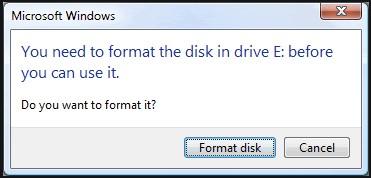
Então, o que tenho de fazer para que o meu disco volte a funcionar sem perder dados?
O que pode ser feito nesta situação

💾 Cómo reparar el disco RAW y recuperar datos de HDD con particiones RAW 💾
Antes de levar tal disco a um centro de serviços, pode querer experimentar o seguinte:
- Tente ligar a unidade de disco rígido a uma porta USB diferente. Se o computador ainda o detecta depois disso, o problema é uma porta USB defeituosa.
- Ligar o disco rígido a outro computador.
- Alterar a letra do disco rígido (renomeá-lo). Para o fazer:
- Abrir a pasta “Este computador”.
- Veja as letras que já estão atribuídas por outros discos.
- Clique no menu “Ligar unidade de rede” na barra de menu superior da pasta e seleccione o menu “Disco”.
- No menu “Disco”, seleccionar a letra do disco que não está a ser utilizado.
- Clique em “Browse” e seleccione um disco rígido não reconhecido e clique em “Ok”.
- Reiniciar o computador e voltar a ligar o disco.
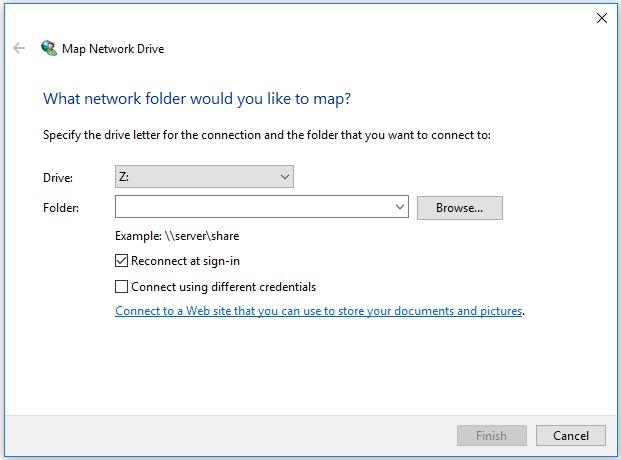
O último ponto deve tornar o disco rígido reconhecível, mas o computador pode ainda assim pedir-lhe para o formatar. Não entre em pânico, os dados não serão perdidos mesmo após a formatação.
Recuperação de dados a partir de um disco rígido externo formatado

💽 Recuperar datos después de eliminar o crear nuevas particiones 💽️
Depois de formatar o disco rígido, não escreva nada nele. Não guardar quaisquer dados sobre ela ou dar-lhe acesso a outros programas ou dispositivos. Todos os seus ficheiros são recuperáveis até serem substituídos por novos dados.
Uma vez concluído o processo de formatação, desligar imediatamente o disco rígido do computador e descarregar Hetman Partition Recovery. Iniciar o programa e a partir do menu principal, seleccionar o disco rígido externo do qual deseja recuperar ficheiros.
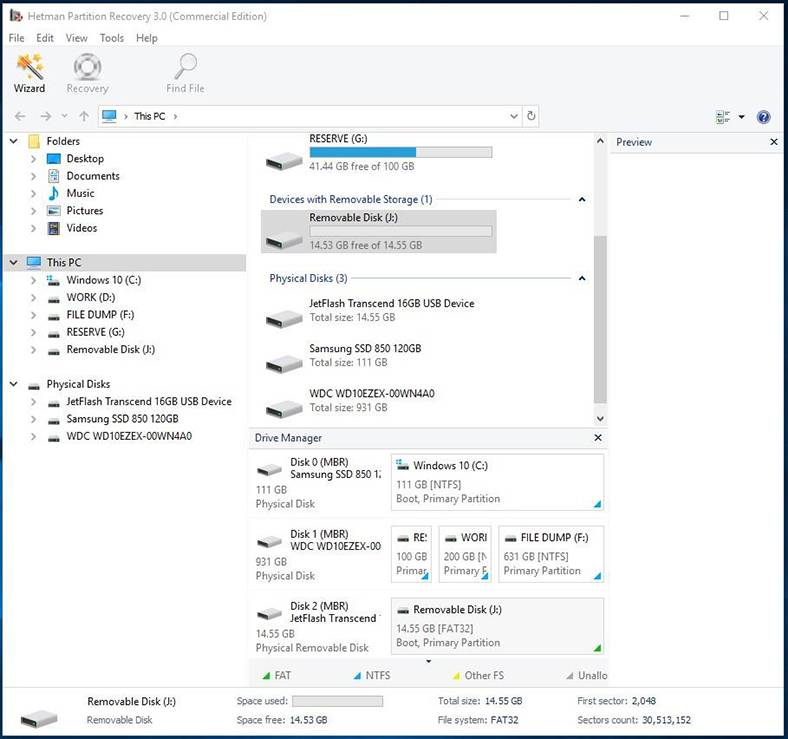
Faça duplo clique sobre ele. Na janela seguinte, seleccionar o tipo de scan desejado e clicar em Next. Uma vez concluído o scan, verá uma lista de pastas e ficheiros a recuperar. Clique em qualquer um dos ficheiros na janela da direita para ver a sua pré-visualização.
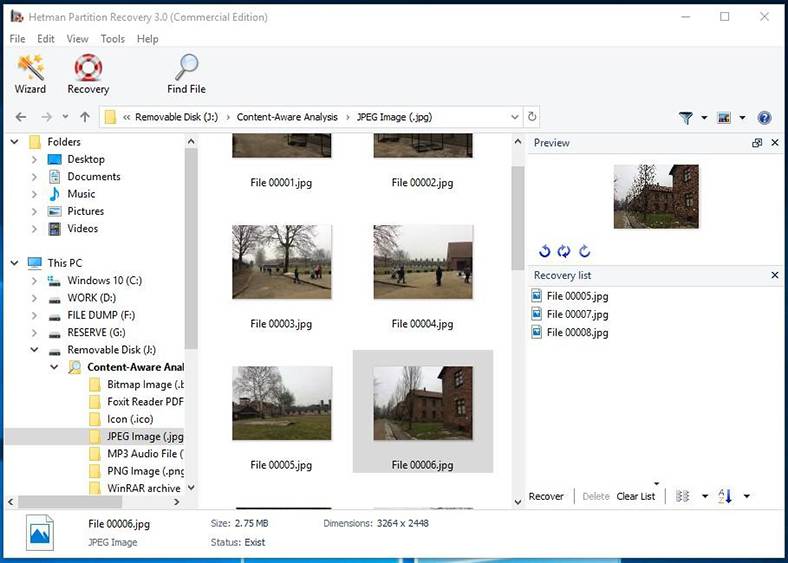
Verifique os ficheiros que pretende recuperar e desloque-os para o caixote da reciclagem para recuperar. Depois clique no botão restaurar. Abre-se uma janela pedindo-lhe para especificar o método e o caminho para recuperar os ficheiros. Seleccione as opções necessárias e clique em Seguinte. Quando o processo terminar, poderá ver os seus ficheiros na pasta correspondente.
Lembre-se de ter pelo menos duas cópias de segurança de dados importantes. Fora isso, não interfira com o seu disco rígido enquanto este estiver a funcionar. Mas no caso de se encontrar numa situação semelhante, não entre em pânico: use as nossas dicas para recuperar os seus dados.








